Microsoft Stream-videokontroll i Power Apps
En videospiller for Microsoft Stream-videoer og -kanaler.
Viktig
Stream-kontrollen (klassisk) er avskrevet og blir fjernet fra Power Apps Studio. Microsoft jobber med å gi ut en ny kontroll for Stream som er basert på SharePoint. Hvis du vil ha mer informasjon, kan du se Oversikt over overføring – Stream (klassisk) til Stream (på SharePoint).
Bekrivelse
Kontrollen gjør det mulig for appbrukere å spille av videoer og bla gjennom kanaler fra Microsoft Stream-tjenesten. Hvis du vil se en liste over støttede områder for denne kontrollen, går du til Vanlige spørsmål om Microsoft Stream.
Begrensninger
Kontrollen støttes ikke i Power Apps for Windows. I iOS støttes bare mobilversjonen av Power Apps.
Nøkkelegenskaper
StreamUrl – Nettadressen til Microsoft Stream-videoen eller -kanalen som skal vises i kontrollen.
ShowControls – om kontrollene for videoavspilling vises til sluttbrukeren.
Tilleggsegenskaper
AccessibleLabel – etikett for skjermlesere. Bør være tittelen på video- eller lydklipp.
AutoStart – om en lyd- eller videokontroll automatisk begynner å spille av et klipp når brukeren går til skjermen som inneholder denne kontrollen.
BorderColor – fargen på kontrollens kantlinje.
BorderStyle – hvorvidt kontrollens kantlinje er heltrukket, stiplet, prikket eller ingen.
BorderThickness – tykkelsen på kontrollens kantlinje.
DisplayMode – hvorvidt kontrollen tillater brukerinndata (Rediger), bare viser data (Vis) eller er deaktivert (Deaktivert).
Fill – bakgrunnsfargen på kontrollen.
FocusedBorderColor – fargen på kontrollens kantlinje når kontrollen er fokusert.
FocusedBorderThickness – tykkelsen på kontrollens kantlinje når kontrollen er fokusert.
Height – avstanden mellom kontrollens øvre og nedre kant.
StartTime – hvor lang tid det tar fra starten av lyd- eller videoklippet til klippet spilles av.
TabIndex – navigasjonsrekkefølge for tastatur i forhold til andre kontroller.
Tooltip – forklarende tekst som vises når brukeren holder pekeren over en kontroll.
Visible – om kontrollen vises eller skjules.
Width – avstanden mellom kontrollens venstre og høyre kant.
X – avstanden mellom kontrollens venstre kant og den venstre kanten til kontrollens overordnede beholder (eller skjermen, hvis det ikke finnes noen overordnet beholder).
Y – avstanden mellom kontrollens øvre kant og den øvre kanten til kontrollens overordnede beholder (eller skjermen, hvis det ikke finnes noen overordnet beholder).
Eksempel
Spill av en lyd- eller videofil fra Microsoft Stream
Velg Sett inn på Fil-menyen og åpne deretter Media-rullegardinmenyen.
Velg Microsoft Stream fra listen over mediekontroller:
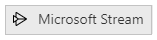
Lim inn videokoblingen i Stream URL-egenskapen til venstre:
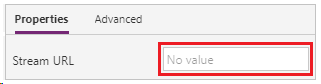
Trykk F5, og velg avspillingsknappen for kontrollen du la til.
Obs!
Microsoft Stream krever godkjenning for å spille av videoen. Pass på at appbrukeren har den nødvendige tillatelsen.
Trykk ESC for å lukke forhåndsvisningsmodus.
Nettleserhensyn
iOS
Power Apps iOS-spilleren støtter ikke direkte avspilling av videoer som er innebygd i appen. Hvis du vil se på videoen, klikker du på strøm-ikonet for å starte videospilleren i fullskjermmodus.
Safari
Hvis du vil vise Microsoft Stream-videoer i en app i Safari-leseren, må du deaktivere alternativet for å forhindre sporing på tvers av områder.
Retningslinjer for tilgjengelighet
Lyd- og videoalternativer
- ShowControls må være sann for at brukerne skal kunne høre eller se multimedia i sitt eget tempo. Dette gjør også at brukere kan veksle mellom teksting for hørselshemmede og fullskjermmodus på videospillere.
- Teksting for hørselshemmede må være angitt for videoer.
- Vurder å ta med en lyd- eller videoutskrift ved hjelp av én av disse metodene:
- Plasser teksten i en Etikett, og plasser den deretter ved siden av multimediaspilleren. Du kan også opprette en Knapp for å veksle visningen av teksten.
- Plasser teksten i en annen skjerm. Opprett en Knapp som navigerer til skjermen, og plasser knappen ved siden av multimediaspilleren.
- Hvis beskrivelsen er kort, kan den plasseres i AccessibleLabel.
Fargekontrast
Det må være tilstrekkelig fargekontrast mellom:
- FocusedBorderColor og den ytre fargen
- Fill og multimediaspiller-kontrollene (hvis aktuelt)
Angi teksting for hørselshemmede og/eller utskrift hvis videoinnholdet har problemer knyttet til fargekontrast.
Skjermleserstøtte
- AccessibleLabel må vises.
Tastaturstøtte
- TabIndex må være null eller større, slik at tastaturbrukere kan navigere til den.
- Fokusindikatorer må være godt synlige. Bruk FocusedBorderColor og FocusedBorderThickness for å oppnå dette.
- AutoStart bør være usann fordi det kan være vanskelig for tastaturbrukere å stoppe avspillingen raskt.
Kjent problem
Microsoft Stream vises som en tilkobling i dialogboksen for tilkoblingssamtykke, selv om det er en kontroll. Kontrollen vises i appen uavhengig av hvilke handlinger sluttbrukeren utfører i dialogboksen for tilkoblingssamtykke. Microsoft Stream-kontrollen viser bare video for sluttbrukere som har tillatelser til innholdet som presenteres i kontrollen.
Obs!
Kan du fortelle oss om språkinnstillingene for dokumentasjonen? Ta en kort undersøkelse. (vær oppmerksom på at denne undersøkelsen er på engelsk)
Undersøkelsen tar rundt sju minutter. Det blir ikke samlet inn noen personopplysninger (personvernerklæring).